Galaxy S21, S21+ und S21 Ultra – Reset und Werkseinstellungen – Samsung hat bei den neuen Galaxy S21 Modellen auch den Prozessor verbessert. Zum Einsatz kommt jetzt der Exynos 2100 SoC direkt von Samsung, der auf dem 5nm Verfahren basiert und daher wesentlich mehr Leistung bietet.
Trotz der Mehrleistung und des neuen Prozessors kann es aber sein, dass die Geräte träge reagieren oder sich gar nicht mehr bedienen lassen. In dem Fall haben Nutzer nur wenige Möglichkeiten, selbst aktiv zu werden – ein Reset der Smartphones ist eine Variante davon
Galaxy S21, S21+ und S21 Ultra – Neustart, Reset und Werkseinstellungen
Ein normales Neustart des Samsung Galaxy S21 ist ganz einfach! Sie haben zwei Möglichkeiten:
Erste Methode: Über das Schnelleinstellungsmenü
- Wischen Sie vom oberen Bildschirmrand nach unten, um das Schnelleinstellungsmenü zu öffnen.
- Wischen Sie ggf. erneut nach unten, um das Menü vollständig zu erweitern.
- Tippen Sie oben rechts auf das Power-Symbol.
- Wählen Sie jetzt Neu starten.
Ihr Galaxy S21 schaltet sich dann kurz aus und fährt wieder hoch.
Zweite Methode: Mit den Hardware-Tasten
- Halten Sie die Ein-/Aus-Taste (seitliche Taste) und die Lautstärke verringern-Taste gleichzeitig gedrückt.
- Halten Sie die Tasten für einige Sekunden gedrückt, bis ein Menü erscheint.
- Tippen Sie im Menü auf Neu starten.
Ihr Galaxy S21 wird neu gestartet.
Um ein Hard-Reset oder Werksreset auf dem Samsung Galaxy S21 durchzuführen, befolgen Sie diese Schritte:
Wichtig: Ein Hard-Reset löscht alle Daten auf Ihrem Gerät, einschließlich Apps, Fotos, Videos, Musik und Konten. Stellen Sie sicher, dass Sie Ihre Daten sichern, bevor Sie einen Hard-Reset durchführen.
Methode 1: Über das Einstellungsmenü
- Sichern Sie Ihre Daten, da ein Hard-Reset alle Daten auf Ihrem Gerät löscht.
- Öffnen Sie die Einstellungen auf Ihrem Galaxy S21.
- Tippen Sie auf Allgemeine Verwaltung.
- Wählen Sie Zurücksetzen und dann Auf Werkseinstellungen zurücksetzen.
- Lesen Sie die Informationen auf dem Bildschirm und tippen Sie dann auf Zurücksetzen.
- Geben Sie bei Aufforderung Ihre PIN oder Ihr Passwort ein.
- Tippen Sie auf Alles löschen.
Ihr Galaxy S21 wird jetzt auf die Werkseinstellungen zurückgesetzt. Dies kann einige Minuten dauern. Sobald der Vorgang abgeschlossen ist, startet Ihr Gerät neu und befindet sich im werkseitigen Zustand.
Methode 2: Mit dem Wiederherstellungsmodus
- Schalten Sie Ihr Galaxy S21 aus.
- Halten Sie die Lautstärketaste Lauter, die Bixby-Taste und die Ein-/Aus-Taste gleichzeitig gedrückt, bis das Samsung-Logo angezeigt wird.
- Lassen Sie die Ein-/Aus-Taste los, halten Sie aber die anderen beiden Tasten weiterhin gedrückt.
- Wählen Sie im Wiederherstellungsmenü mit der Lautstärketaste Lauter den Eintrag Wipe data/factory reset und bestätigen Sie mit der Ein-/Aus-Taste.
- Wählen Sie Ja und bestätigen Sie mit der Ein-/Aus-Taste.
- Wählen Sie Jetzt System neustarten und bestätigen Sie mit der Ein-/Aus-Taste.
Ihr Galaxy S21 wird jetzt auf die Werkseinstellungen zurückgesetzt. Dies kann einige Minuten dauern. Sobald der Vorgang abgeschlossen ist, startet Ihr Gerät neu und befindet sich im werkseitigen Zustand.
Hinweis: Die genauen Schritte zum Zurücksetzen auf die Werkseinstellungen können je nach Region und Modell Ihres Galaxy S21 geringfügig variieren. Informieren Sie sich im Zweifelsfall auf der Website von Samsung oder wenden Sie sich an den Kundendienst.
Wichtig: Ein Hard-Reset löscht alle Ihre Daten, einschließlich Apps, Fotos, Videos, Musik und Konten. Stellen Sie sicher, dass Sie Ihre Daten sichern, bevor Sie einen Hard-Reset durchführen.
Daneben gibt es auch eine ganze Reihe von hilfreichen Handbüchern von Dritten, die den Einstieg und die Bedienung von Android* besonders einfach machen sollen und auch noch mehr Hinweise rund um den Screenshot geben. Diese funktionieren in der Regel für alle Modelle, da diese alle mit Android* arbeiten. Sie gehen aber natürlich nicht auf Besonderheiten der Modelle ein, sondern sind in erster Linie eine Anleitung* für das Android* Betriebssystem:
Weitere Links rund um die Samsung Galaxy S21 Serie
- Galaxy S21 mit Vertrag im Preisvergleich
- Galaxy S21 ohne Vertrag im Preisvergleich
- Galaxy S21, S21+ und S21 Ultra – Screenshot erstellen und speichern
- Galaxy S21, S21+ und S21 Ultra – Handbuch und Anleitung in Deutsch
- Galaxy S21, S21+ und S21 Ultra Backup machen und wieder einspielen
- Galaxy S21, S21+ und S21 Ultra – Reset und Werkseinstellungen
- Galaxy S21, S21+ und S21 Ultra – Simkarte einlegen
Weitere Nachrichten rund um Samsung
- Samsung Galaxy A17: kompletter Leak kurz vor dem Start
 ChatGPT Perplexity WhatsApp LinkedIn X Grok Google AI Kurz vor dem Marktstart der neuen Modelle gibt es nun bereits den kompletten Leak mit den Grafiken und allen technischen Daten sowie der Ausstattung der neuen Modelle. Samsung verzichtet dabei auf ein Ladegerät und legt nur das USB C Ladekabel bei. Euro-Preise geleakt [UPDATE Zertifizierungen] Es gibt … Weiterlesen
ChatGPT Perplexity WhatsApp LinkedIn X Grok Google AI Kurz vor dem Marktstart der neuen Modelle gibt es nun bereits den kompletten Leak mit den Grafiken und allen technischen Daten sowie der Ausstattung der neuen Modelle. Samsung verzichtet dabei auf ein Ladegerät und legt nur das USB C Ladekabel bei. Euro-Preise geleakt [UPDATE Zertifizierungen] Es gibt … Weiterlesen - Samsung Galaxy S26 Edge: schwächerer Akku als in der Einsteigerklasse
 ChatGPT Perplexity WhatsApp LinkedIn X Grok Google AI Das Samsung Galaxy S26 Edge wird in diesem Jahr aller Voraussicht nach die Plus-Modelle ersetzen, aber nach den aktuellen Hinweisen wird es wohl kein deutliches Update beim Akku geben. Laut Galaxyclub.nl werden die Modelle sogar den schwächsten Akku der Serie bekommen und nur auf eine Leistung von … Weiterlesen
ChatGPT Perplexity WhatsApp LinkedIn X Grok Google AI Das Samsung Galaxy S26 Edge wird in diesem Jahr aller Voraussicht nach die Plus-Modelle ersetzen, aber nach den aktuellen Hinweisen wird es wohl kein deutliches Update beim Akku geben. Laut Galaxyclub.nl werden die Modelle sogar den schwächsten Akku der Serie bekommen und nur auf eine Leistung von … Weiterlesen - Samsung Galaxy Z Fold7: erstes Update wird in Europa ausgeliefert
 ChatGPT Perplexity WhatsApp LinkedIn X Grok Google AI Samsung liefert derzeit für die brandneuen Z Fold7 ein Europa das erste Update inklusive der Sicherheitspatches bis Juli 2025 aus. Auch in Deutschland können die ersten Nutzer bereits darauf zugreifen und die neue Version installieren. Die BuildNummern dafür laufen: F966BXXS2AYGG / F966BOXM2AYGG / F966BXXS2AYGG Die neue Version … Weiterlesen
ChatGPT Perplexity WhatsApp LinkedIn X Grok Google AI Samsung liefert derzeit für die brandneuen Z Fold7 ein Europa das erste Update inklusive der Sicherheitspatches bis Juli 2025 aus. Auch in Deutschland können die ersten Nutzer bereits darauf zugreifen und die neue Version installieren. Die BuildNummern dafür laufen: F966BXXS2AYGG / F966BOXM2AYGG / F966BXXS2AYGG Die neue Version … Weiterlesen - Samsung Galaxy S26 pro: Kommt ein neuer Name für die Standard-Modelle?
 ChatGPT Perplexity WhatsApp LinkedIn X Grok Google AI Das Samsung Galaxy S26 Pro markiert einen spannenden Wandel in der Smartphone-Strategie des südkoreanischen Herstellers. Statt der klassischen Dreiteilung in Galaxy S, Plus und Ultra setzt Samsung laut aktuellen Berichten für die kommende Generation auf ein neues Trio: Galaxy S26 Pro, S26 Edge und S26 Ultra. Besonders … Weiterlesen
ChatGPT Perplexity WhatsApp LinkedIn X Grok Google AI Das Samsung Galaxy S26 Pro markiert einen spannenden Wandel in der Smartphone-Strategie des südkoreanischen Herstellers. Statt der klassischen Dreiteilung in Galaxy S, Plus und Ultra setzt Samsung laut aktuellen Berichten für die kommende Generation auf ein neues Trio: Galaxy S26 Pro, S26 Edge und S26 Ultra. Besonders … Weiterlesen - Samsung Galaxy S26: Gleich zwei neue Namen im kommenden Jahr
 ChatGPT Perplexity WhatsApp LinkedIn X Grok Google AI In der GSMA Datenbank sind die neuen Galaxy S26 aufgetaucht und damit gibt es auch eine Blick auf die neuen Modell-Nummern. Diese zeigen für das kommende Jahr eine deutliche Veränderung. Die Modellnummern der Galaxy S26 Serie sehen wie folgt aus: Die Modellnummern für die 2026er Samsung-Geräte entsprechen … Weiterlesen
ChatGPT Perplexity WhatsApp LinkedIn X Grok Google AI In der GSMA Datenbank sind die neuen Galaxy S26 aufgetaucht und damit gibt es auch eine Blick auf die neuen Modell-Nummern. Diese zeigen für das kommende Jahr eine deutliche Veränderung. Die Modellnummern der Galaxy S26 Serie sehen wie folgt aus: Die Modellnummern für die 2026er Samsung-Geräte entsprechen … Weiterlesen - Samsung One UI 9: erstes Konzept zur neue Version aufgetaucht
 ChatGPT Perplexity WhatsApp LinkedIn X Grok Google AI Samsung arbeitet bereits an der nächsten großen Version seiner Benutzeroberfläche: One UI 9. Auch wenn es bis zur offiziellen Vorstellung noch etwas dauert, kursieren bereits erste Informationen und Erwartungen zur neuen Software. Aktuell läuft One UI 7 auf Basis von Android 15, doch mit Android 16 und … Weiterlesen
ChatGPT Perplexity WhatsApp LinkedIn X Grok Google AI Samsung arbeitet bereits an der nächsten großen Version seiner Benutzeroberfläche: One UI 9. Auch wenn es bis zur offiziellen Vorstellung noch etwas dauert, kursieren bereits erste Informationen und Erwartungen zur neuen Software. Aktuell läuft One UI 7 auf Basis von Android 15, doch mit Android 16 und … Weiterlesen
Mobilfunk-Newsletter: Einmal pro Woche die neusten Informationen rund um Handy, Smartphones und Deals!
Unser kostenloser Newsletter informiert Sie regelmäßig per E-Mail über Produktneuheiten und Sonderaktionen. Ihre hier eingegebenen Daten werden lediglich zur Personalisierung des Newsletters verwendet und nicht an Dritte weitergegeben. Sie können sich jederzeit aus dem Newsletter heraus abmelden. Durch Absenden der von Ihnen eingegebenen Daten willigen Sie in die Datenverarbeitung ein und bestätigen unsere Datenschutzerklärung.
Immer die aktuellsten Nachrichten direkt im Smartphone.
Unsere Kanäle gibt es kostenlos hier:
Telegram: Appdated Telegram Channel
Facebook: Appdated Facebook Seite
Twitter: Appdated Twitter Channel

Technikaffin seit den Zeiten von Amiga 500 und C64 – mittlerweile aber eher mit deutlichem Fokus auf die Bereich Mobilfunk und Telekommunikation. Die ersten Artikel im Telco Bereich habe ich bereits 2006 geschrieben, seit dem bin ich dem Thema treu geblieben und nebenbei läuft mittlerweile auch noch ein Telefon- und Smartphone Museum um die Entiwcklung zu dokumentieren.






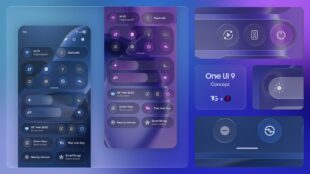
Habe das Muster vergessen und kann das Smartphone dadurch nicht mehr starten. Wie geht es wieder an?
Bei Google mit dem Google Konto anmelden, dann dort im Account das Smartphone suchen und unter Smartphone Sperren kann man dort eine neue PIN setzen. Mit der PIN kann man sich danach im Gerät wieder anmelden und das Muster wieder neu einrichten.